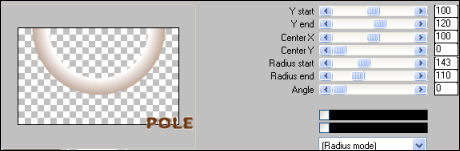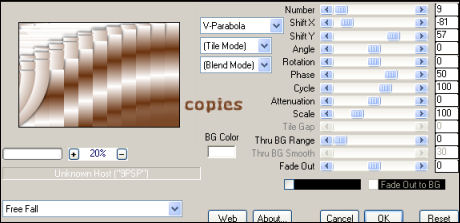TOP MONTREAL
Material 1.- Abrir uma transparência 1000.600px; 2.- Preencher com cor sólida de acordo com seu tube; 3.- Effects - Geometric Effects - Circle - Transparente clicado; 4.- Imagem - Resize 80% - all layers desclicado; 5.- Plugin VM Distortion - Radial Pox - default; 6.- Layers - Add New Layer - preencher com gradiente - 2 cores do seu tube; 7.- Repetir item 3; 8.- Repetir item 4 - resize 70%; 9.- Layers - Mergir Visivel; 10.- Effects - Texture - Blinds - 5 - 60 - uma vez H e outra V - 11.- Imagem - resize 70% - all layers desclicado; 12.- Effects - Image Effects - Offset - H -200 - V 0 - Custom e 13.- Effects - Geometric Effects - Skew - V clicado - Skew 16 - Transparente; 14.- Layers - Duplicate; 15.- Effects - Geometric Effects - Perspective Vertical - 54 - Repeat clicado; 16.- Layers - Mergir Visível; 17.- Layers - Add New Layer - Arrange - Send to Bottom; 18.- Preencher com a gradiente; 19.- Plugin MurA's Meister - Pole Transform - assim: 20.- Plugin MurA's Meister - Copies - assim: 21.- Layers - Mergir Visivel; 22.- Imagem - Canvas Size - 1000x650px - 0, 50, 0, 0; 23.- Adjust - Drop Shadow - 0, 0, 100, 30, preto; 24.- Layers - Add New Layer - Arrange - Send to Bottom; 25.- Preencher com a gradiente - Repetir item 20; 26.- User Defined Filter - Emboss3; 27.- Layers - Mergir Visível; 28.- Aplicar a mask gradw (2vezes) - layers - merge group; 29.- Layers - Add New Layer - Arrange - Send to Bottom; 30.- Preencher com cor sólida - de acordo com sua tag; 31.- Layers - merge visível - ativar o tube - copiar e colar; 32.- Layers - Merge All - Assinar - Salvar em JPG. Este tutorial foi criado e publicado em 02 de junho de 2009 por Maria José Prado. É protegido por lei de Copyright e não poderá ser copiado, retirado de seu lugar, traduzido ou utilizado em listas de discussão sem o consentimento prévio e escrito de sua autora acima declinada. |